В macOS Catalina iTunes е изчезнал. Той е заменен с нов Музикално приложение, която е версия на приложението iOS Music. Никога не бихте могли да наречете iTunes „любим“, но той си свърши работата и имаше много сила, скрита в объркващия и раздут интерфейс. Приложението Apple Music, от друга страна, е доста основно. Но все пак ви позволява да направите едно нещо, което остава невъзможно за iOS: Можете да добавите своя собствена музика към библиотеката си. И да, след това ще синхронизира тази музика с вашите iDevices. Да видим как.
Музика или музика?
Първо, забележка: Нещата могат да станат малко объркващи, благодарение на Apple, наречена музикалното му приложение „Музика“. Например местоположението на Библиотеката на iTunes е била в ~/Музика/iTunes. Сега е в ~/Music/Music.
Три начина за добавяне на песни към приложението Музика на Каталина
Има много начини да добавяте свои собствени песни към музика, включително директен експорт от приложения като Logic Pro X. Днес ще разгледаме трите най -лесни и бързи начина за добавяне на музика към вашия Mac.
Плъзнете и пуснете в приложението Музика
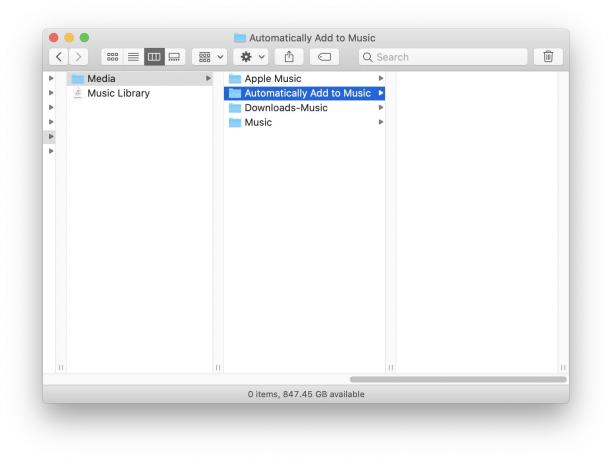
Снимка: Култът към Mac
Това е доста очевидно. Просто плъзнете музикален файл - MP3, M4a, WAV или друг музикален файл през прозореца на приложението Музика и го пуснете. Ако не виждате прозореца, можете също да пуснете файла (ите) върху иконата на приложението Music, или в Dock, или във Finder. Бонус съвет: Ако имате плейлисти, можете да плъзнете музикалните файлове директно към тях, за да ги добавите и в библиотеката и плейлиста. Ако плейлистите се съхраняват в iCloud, няма да можете да добавяте песни към тях, докато тези песни също не бъдат качени в iCloud.
Щракнете двукратно върху Finder
Друг начин за добавяне на музика на вашия Mac е като просто щракнете двукратно върху всеки музикален файл във Finder или на работния плот. След това файлът ще се отвори в приложението Музика и ще започне да се възпроизвежда. Можете също да щракнете с десния бутон върху файл и да изберете Отворен с… от контекстното меню. След това изберете Музика.
Импортирайте от приложението Музика
В приложението Музика отидете на Файл> Импортиране в лентата с менюта или натиснете ⌘O на клавиатурата. Това отваря стандартния диалогов прозорец за отваряне/импортиране на macOS и можете да навигирате до файла или папката, които искате да добавите. Можете да импортирате цели папки или отделни файлове. Щракнете върху файлове, за да изберете повече от един.
Бонус съвет: Автоматично импортирайте музиката си
В папката на приложението Музика (~/Музика/Музика/Медия), ще намерите папка с име Автоматично добавяне към музика. Всичко, което поставите там, ще бъде добавено към вашата музикална библиотека. Ако приложението не работи, тези песни ще бъдат добавени следващия път, когато се стартира. Този трик е бил наоколо от iTunes 9, още през 2009 г.
Очевидно това не е толкова лесно, колкото просто двойно щракване върху файл, за да го добавите. Но ако използвате автоматизация на вашия Mac, тази папка е добра цел за всички музикални файлове, които искате да добавите автоматично.
Приложението Музика
Приложението macOS Catalina Music е доста добро. Работи точно както очаквате и не е по -досадно от iTunes. Има обаче един голям проблем. Библиотека на iTunes може да се чете от всяко приложение, което иска. използвам Стартова лента на моя Mac да правя почти всичко и ми позволяваше да търся и пускам песни директно от клавиатурата. Новото музикално приложение на Apple не ми позволява да го направя. Трябва ръчно да потърся и да щракна Пусни за всяка песен, която искам да слушам.
Но поне все още можете да добавите своя собствена музика в приложението Музика на Mac. И ако използвате музикална библиотека iCloud, тези песни ще се синхронизират с вашия iPhone и iPad.

